cPanel est un panneau de contrôle de l’hébergement web qui permet aux utilisateurs/utilisatrices de gérer tous les types de tâches liées au site et au serveur à partir de leur compte d’hébergement. Il s’agit notamment de vérifier les ressources de leur serveur web (comme la bande passante), de gérer les noms de domaine, d’organiser les fichiers du site, de créer des comptes e-mail, etc.
Le cPanel est largement utilisé par de nombreux fournisseurs d’hébergement. Il permet à l’utilisateur moyen de gérer son hébergeur sans aucune ligne de commande ou connaissance technique. Au lieu de cela, vous pouvez simplement utiliser une interface graphique (GUI) basée sur Linux dans votre navigateur web.
En règle générale, vous pouvez vous connecter à votre cPanel après avoir acheté une offre d’hébergement. Votre hébergeur devrait vous envoyer un e-mail contenant un lien vers votre cPanel.
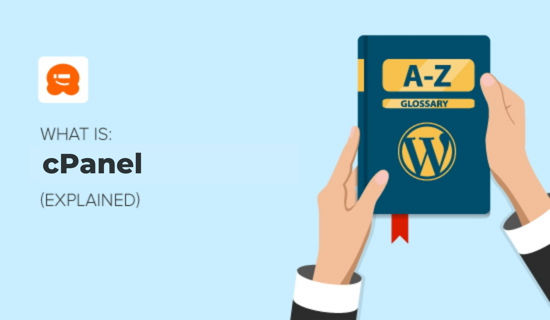
Quelles sont les fonctionnalités de cPanel pour la gestion des sites ?
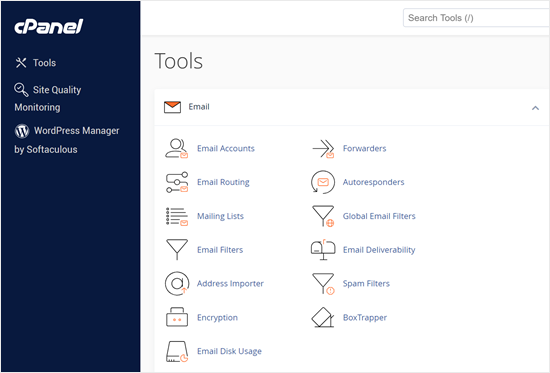
cPanel offre des fonctionnalités essentielles pour gérer votre site WordPress dans son interface simple/simple d’utilisation :
- Plusieurs programmes d’installation pour configurer des systèmes de gestion de contenu, notamment WordPress et Joomla.
- Accès au gestionnaire de fichiers pour ajouter, modifier et retirer tout fichier web.
- Accès à votre base de données MySQL et à phpMyAdmin.
- Possibilité de gérer et de créer de nouveaux comptes FTP pour accéder à votre site via FTP.
- La section Domaines, où vous pouvez gérer vos sous-domaines, domaines de modules, redirections, et plus encore.
- Un éditeur/éditrices de zones DNS pour gérer vos enregistrements DNS.
- Et bien d’autres choses encore.
Est-ce que cPanel est gratuit ?
cPanel n’est pas gratuit car il s’agit d’une application tierce. Toutefois, la plupart des fournisseurs d’hébergement incluent cPanel dans leurs offres d’hébergement sans frais supplémentaires. Certains fournisseurs proposent cPanel gratuitement la première année, puis facturent une redevance pour les années suivantes.
Note : depuis l’augmentation du prix de cPanel, de nombreuses entreprises d’hébergement web ont envisagé d’abandonner cPanel au profit d’autres panneaux de contrôle de sites.
Est-ce que cPanel est privé ?
Oui, votre compte cPanel est privé. Si vous êtes propriétaire d’un site web, veillez à ce que votre identifiant et votre mot de passe pour accéder à votre tableau de bord cPanel soient protégés. C’est important pour la sécurité des informations et des réglages de votre site.
Comment se connecter à cPanel ?
Pour vous connecter au cPanel de votre compte d’hébergement à partir de votre navigateur web, vous pouvez ouvrir votre navigateur web et saisir l’URL de la page de connexion de votre cPanel.
Cette URL est généralement fournie par votre fournisseur d’hébergement et ressemblera à http://yourdomain.com/cpanel ou https://yourdomain.com:2083.
Si vous avez un nouveau site et que les enregistrements DNS ne se sont pas encore propagés sur le serveur, vous pouvez utiliser l’adresse IP à la place.
L’accès à votre cPanel par IP ressemblerait à ceci : https://10.10.10:2083.
Une fois l’URL saisi/saisie, vous devriez voir apparaître un écran de connexion vous demandant votre identifiant et votre mot de passe. Ces informations de connexion sont généralement les mêmes que celles que vous utilisez pour votre compte hébergeur.
Saisissez ensuite votre identifiant et votre mot de passe cPanel dans les champs appropriés.
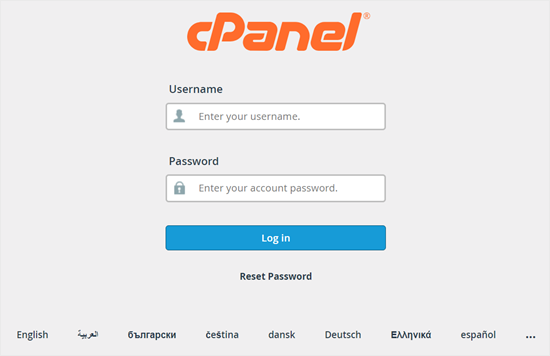
Cliquez sur le bouton “Se connecter” pour accéder à votre tableau de bord cPanel.
Si vous avez des difficultés à vous connecter ou si vous ne connaissez pas l’URL de votre cPanel, vous devez contacter l’ équipe de support de votre fournisseur d’hébergement pour obtenir de l’aide. Ils pourront vous fournir l’URL correcte et vous aider à réinitialiser votre mot de passe si nécessaire.
Si l’interface de cPanel doit apparaître dans une autre langue, sélectionnez votre langue dans la liste située au bas de l’écran de connexion de cPanel.
Avant de vous connecter à cPanel, vous trouverez peut-être utile de marquer votre page cPanel d’un signet afin de pouvoir y revenir ultérieurement.
Meilleurs services d’hébergeur cPanel
Choisir le meilleur service d’hébergement WordPress qui inclut cPanel est important. Vous devez veiller à sélectionner un hébergeur en fonction de sa fiabilité, de ses performances, de son support client, de ses fonctionnalités et de ses tarifs.
Les meilleurs hébergeurs qui utilisent cPanel sont :
- Bluehost est très respecté et l’une des plus anciennes entreprises d’hébergeur. Il propose des programmes d’installation WordPress automatiques, un nom de domaine et un certificat SSL gratuits, ainsi qu’un support 24 heures sur 24 et 7 jours sur 7. WordPress les recommande officiellement comme fournisseur d’hébergement.
- HostGator offre à ses clients des installations WordPress en un clic, un temps de disponibilité de 99,9 % et un support permanent. Nous les considérons comme l’un des meilleurs fournisseurs d’hébergement pour les entreprises.
- GreenGeeks propose également des installations WordPress en un clic, une migration de site gratuite, un CDN gratuit et un excellent support. GreenGeeks est respectueux de l’environnement et héberge plus de 500 000 sites.
Comment installer WordPress sur cPanel
Si vous souhaitez installer WordPress sur cPanel, vous pouvez utiliser l’un des programmes d’installation en un clic disponibles comme Fantastico, Quickinstall et Softaculous. L’installation se fait uniquement en quelques étapes et vous pouvez ensuite commencer à créer votre site WordPress.
Nous avons rédigé un tutoriel complet, étape par étape, sur l’installation de WordPress à l’aide de cPanel sur les principales entreprises d’hébergement web.
Qu’est-ce qu’un hébergeur WordPress infogéré ?
L’hébergement WordPress infogéré est un environnement d’hébergement spécialement équipé pour les sites WordPress. L’hébergement WordPress infogéré offre des niveaux plus élevés de performance, de sécurité et de support.
Les sites WordPress utilisant un hébergement géré se chargent plus rapidement, sont mis à jour automatiquement, disposent de sauvegardes quotidiennes et bénéficient du support d’experts WordPress. L’hébergement WordPress géré coûte plus cher car le fournisseur d’hébergement gère l’environnement du site.
WP Engine est l’un des fournisseurs d’hébergement WordPress infogéré les plus populaires du marché.
Devriez-vous utiliser une plateforme WordPress gérée ?
L’hébergement WordPress infogéré est un bon choix pour les petites et moyennes entreprises ou les blogs qui ont déjà un très grand nombre d’internautes.
Les entreprises et les blogs populaires qui ont beaucoup de trafic bénéficient le plus d’une offre WordPress gérée. C’est parce que les entreprises et les sites populaires doivent se concentrer sur le service à la clientèle et le contenu, de sorte qu’ils ont besoin d’un site web performant sans tracas.
Cela dit, si vous lancez un blog ou si vous êtes débutant, vous n’avez pas besoin d’un hébergeur WordPress infogéré.
Où se trouve cPanel dans l’hébergement WordPress infogéré ?
Vous ne trouverez pas de cPanel sur un compte WordPress géré, car l’hébergeur s’occupe des tâches de base de l’hébergement du site.
L’hébergement WordPress infogéré comprend l’installation de WordPress, la gestion de la mise en cache au niveau du serveur, la création de sauvegardes de votre site et la gestion des mises à jour du cœur de WordPress.
Lesentreprises d’hébergement infogéré comme WP Engine et LiquidWeb utilisent leurs propres panneaux de contrôle au lieu du cPanel propriétaire.
Où se trouve cPanel dans l’hébergeur VPS ?
Dans le cas d’un hébergement sur serveur privé virtuel (SPV), il se peut que cPanel ne soit pas installé par défaut, surtout si vous utilisez un SPV d’un fournisseur qui ne l’inclut pas dans son programme standard.
Toutefois, de nombreux fournisseurs de SDV proposent cPanel en option, que vous pouvez installer lors de la configuration ou ultérieurement.
Voici ce que vous pouvez faire pour trouver ou installer cPanel sur votre SDV :
- Vérifiez auprès de votre fournisseur – Contactez votre fournisseur d’hébergement VPS pour savoir si cPanel est disponible pour votre offre. Certains fournisseurs proposent cPanel en tant que service facultatif que vous pouvez activer.
- Installation lors de la configuration – Lorsque vous avez configuré votre SDV pour la première fois, vous avez peut-être eu l’option d’installer cPanel. Si vous avez manqué cette étape, vous devrez peut-être reconfigurer votre SDV ou contacter le support pour obtenir de l’aide.
- Installation manuelle – Si votre fournisseur le supporte, vous pouvez installer manuellement cPanel sur votre VPS. Cela implique généralement de télécharger le script d’installation à partir du site officiel de cPanel et de l’exécuter sur votre serveur.
Quelle est la différence entre cPanel et Web Host Manager (WHM) ?
Le Gestionnaire d’hébergement Web (WHM) est une interface cPanel. Cependant, ce n’est pas l’interface typique avec laquelle la plupart des propriétaires de sites interagissent. Voyons la différence :
- Interface utilisateur – Il s’agit de l’interface avec laquelle les utilisateurs/utilisatrices interagissent. Elle leur permet de gérer leurs sites web, leurs comptes e-mail, leurs bases de données et d’autres services liés à leur compte d’hébergeur.
- Web Host Manager (WHM ) – Il s’agit de l’interface de gestion du serveur utilisée par le personnel d’un fournisseur d’hébergement. Le WHM offre une large plage d’outils pour gérer plusieurs comptes cPanel, définir de nouveaux comptes, configurer les paramètres du serveur, etc.
Nous espérons que cet article vous a aidé à en savoir plus sur cPanel. Vous pouvez également consulter notre liste de lectures complémentaires ci-dessous pour des articles liés à des astuces, des conseils et des idées utiles pour WordPress.
Si vous avez aimé cet article, veuillez alors vous abonner à notre chaîne YouTube pour obtenir des tutoriels vidéo sur WordPress. Vous pouvez également nous trouver sur Twitter et Facebook.
Additional Reading
- Comment utiliser FTP pour téléverser des fichiers sur WordPress pour les débutants
- Comment désactiver toutes les extensions lorsqu’on ne peut pas accéder à WP-Admin
- Comment modifier l’e-mail de l’administrateur de WordPress (3 méthodes)
- Comment garder votre contenu WordPress en sécurité avec BackupBuddy
- Choisir le meilleur hébergeur pour WordPress
- Comment protéger par mot de passe votre répertoire d’administration WordPress (wp-admin)
- Base de données




